多媒体教学系统接线方法-多媒体网络中控硬件接线方法
多媒体教学系统使用介绍
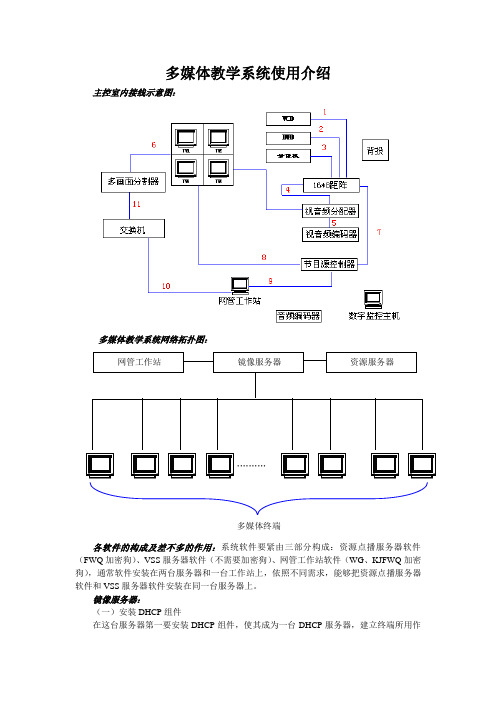
多媒体教学系统使用介绍主控室内接线示意图:多媒体教学系统网络拓扑图:各软件的构成及差不多的作用:系统软件要紧由三部分构成:资源点播服务器软件(FWQ 加密狗)、VSS 服务器软件(不需要加密狗)、网管工作站软件(WG 、KJFWQ 加密狗),通常软件安装在两台服务器和一台工作站上,依照不同需求,能够把资源点播服务器软件和VSS 服务器软件安装在同一台服务器上。
镜像服务器:(一)安装DHCP 组件在这台服务器第一要安装DHCP 组件,使其成为一台DHCP 服务器,建立终端所用作………… 资源服务器 镜像服务器 网管工作站 多媒体终端用域。
假设终端在192.168.0.x网段,按照以下步骤来做:打开操纵面板,点击“添加或删除程序”,选择“添加/删除windows组件”,双击“网络服务”,勾选DHCP,然后点“确定”,把DHCP服务安装上。
建立终端使用的DHCP作用域1、运行DHCP服务。
2、在DHCP服务器上点右键,选择“新建作用域”3、点“下一步”之后,在名称和描述框里填写相应内容后,再点“下一步”4、在这一步中,需要依照终端的数量,决定建立多大的作用域,在本例中,建立一个10个终端用的DHCP作用域,地址范畴从10到20之间。
5、假如作用域里包含有别的PC机正在使用的IP地址,需要在此把那些差不多使用的IP地址排除,假如没有,则直截了当点“下一步”6、直截了当点“下一步”7、直截了当点“下一步”,然后选择“我想现在配置这些选项”8、再此处填写本网段的路由,路由的正确与否,直截了当关系到终端是否能正常连接到Internet(请向服务提供商索取)9、在这一步,填写DNS设置,请第一向服务提供商索取正确的DNS,否则也阻碍到终端是否能正常连接到Internet。
10、然后一直点“下一步”,直到作用域建立完成。
11、接下来的工作能够等调试终端的时候来做,确实是猎取到终端网卡的MAC地址后,需要在作用域里把每个终端的IP和MAC绑定。
竞业达多媒体中控硬件安装指南

竞业达多媒体中控系统硬件安装指南(Ver: 0238)北京竞业达数码科技有限公司2006年2月1主控室硬件连接示意图 (3)2各前端设备简单说明 (4)2.1节目源主控制器 (4)2.2视音频编码器 (6)2.3节目源 (7)2.4视音频解码器(多画面解码器) (7)2.5网络中控 (7)1主控室硬件连接示意图为了最大程度的发挥多媒体网络中控的功能,在多媒体网络中控的教学系统中必然要在前端做一个主控室,主控室的设备主要有电视机、DVD、录象机、卡座、编码器、解码器等设备,设备连接示意图如下:图1-1主控室连接示意图A.1、2、3号线:视音频线,从节目源(VCD、DVD、录像机)输出的音频和视频通过音视频线接到视音频矩阵的输入端口B.4号线:视音频线,从卡座输出的音频线到音频编码器的音频输入口C.5号线:视音频线,从16*8矩阵的视音频输出到视音频编码器的音视频输入口D.6号线:视音频线,从视音频解码器(多画面解码器)的视音频输出,连接到电视墙上的电视或背投的视音频输入口E.7号线:控制线,从节目源控制器的WR口到矩阵的IN口的控制线,线序为4、5对应5、4。
F.8号线:控制线,从节目源的R1-R12接口到电视墙上电视机的红外控制线,每个RJ45口可以接四个红外发光头,顺序为1+2-3+4-5+6-7+8-,分别接到发光头(注意正负极性)。
G.9号线:控制线,从网管工作站主机的串口到节目源控制器的9针头接口(2,3,5对2,3,5)H.网管工作站和教室的网络中控设备可以用软件通过节目源控制器来控制录象机、VCD、DVD和电视机等不同的设备。
2各前端设备简单说明2.1节目源主控制器图2-1节目源控制器前面板节目源控制器通过前面版的按键进行配置。
具体按键的含义如下:◆“Set”键用来选择配置菜单;◆“↑、↓”箭头用来修改配置选项;“Enter”键是配置的确认键;节目源的设置学习9000S主控制器可对8种不同类型的节目源进行设置学习,每一种类型的节目源为一种遥控类型。
教学一体机安装布线方法
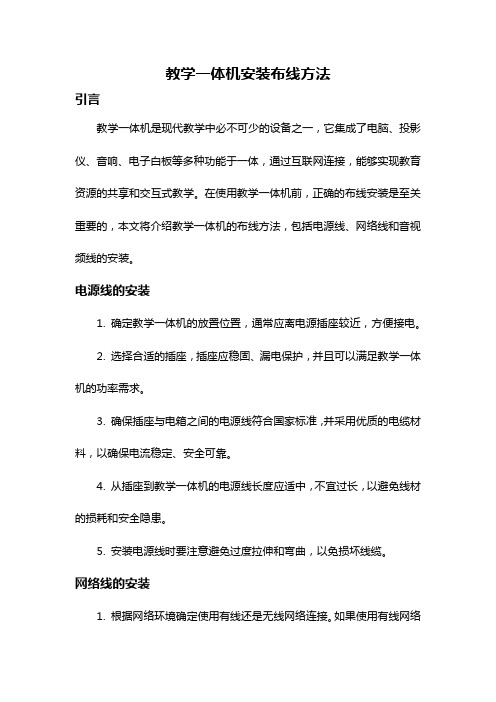
教学一体机安装布线方法引言教学一体机是现代教学中必不可少的设备之一,它集成了电脑、投影仪、音响、电子白板等多种功能于一体,通过互联网连接,能够实现教育资源的共享和交互式教学。
在使用教学一体机前,正确的布线安装是至关重要的,本文将介绍教学一体机的布线方法,包括电源线、网络线和音视频线的安装。
电源线的安装1. 确定教学一体机的放置位置,通常应离电源插座较近,方便接电。
2. 选择合适的插座,插座应稳固、漏电保护,并且可以满足教学一体机的功率需求。
3. 确保插座与电箱之间的电源线符合国家标准,并采用优质的电缆材料,以确保电流稳定、安全可靠。
4. 从插座到教学一体机的电源线长度应适中,不宜过长,以避免线材的损耗和安全隐患。
5. 安装电源线时要注意避免过度拉伸和弯曲,以免损坏线缆。
网络线的安装1. 根据网络环境确定使用有线还是无线网络连接。
如果使用有线网络连接,请确保教学一体机的运行速度和稳定性。
2. 选择合适的网络接口,如RJ45接口。
确保网络线与教学一体机的接口相匹配。
3. 测量好网络线的长度,确保线材的质量和连接的稳定性。
4. 在教学一体机和网络接入点之间铺设网络线。
注意避免线材受到物体的压迫和挤压,以免影响信号传输。
5. 插入网络线前,确保网络接入点已连接好网络,测试网络连接是否正常。
音视频线的安装1. 根据教学一体机的音视频接口选择合适的音视频线,如VGA线、HDMI线等。
确保线材与接口匹配。
2. 将音视频线插入到教学一体机和其他外设之间的接口,确保接口连接良好,没有松动。
3. 根据实际需要,可以使用分线器或音频外挂设备来扩展音视频接口。
4. 在安装音视频线时要注意避免弯曲和拉伸,以免影响音视频信号的传输质量。
安装注意事项1. 在安装过程中,尽量避免将线缆与电源线、高压线等混合铺设,减少电磁干扰的可能性。
2. 在教学一体机和各种线缆之间使用束线带或线槽进行固定,以保持整洁和安全。
3. 在铺设线缆时,要注意线缆的安全环保,避免过度施工造成资源浪费。
多媒体设备安装
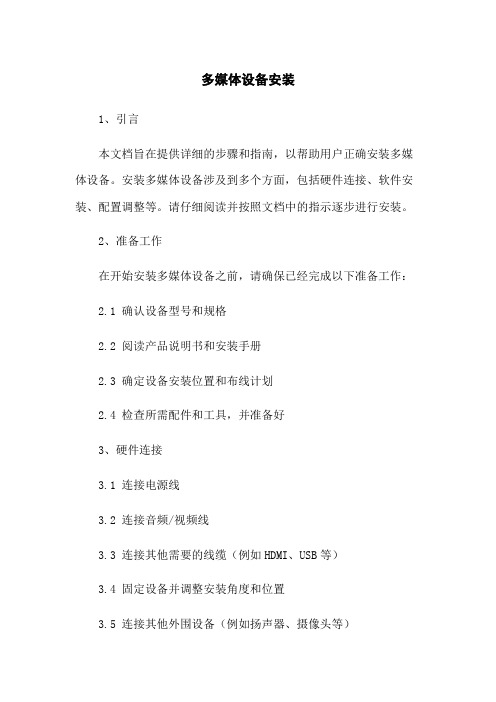
多媒体设备安装1、引言本文档旨在提供详细的步骤和指南,以帮助用户正确安装多媒体设备。
安装多媒体设备涉及到多个方面,包括硬件连接、软件安装、配置调整等。
请仔细阅读并按照文档中的指示逐步进行安装。
2、准备工作在开始安装多媒体设备之前,请确保已经完成以下准备工作:2.1 确认设备型号和规格2.2 阅读产品说明书和安装手册2.3 确定设备安装位置和布线计划2.4 检查所需配件和工具,并准备好3、硬件连接3.1 连接电源线3.2 连接音频/视频线3.3 连接其他需要的线缆(例如HDMI、USB等)3.4 固定设备并调整安装角度和位置3.5 连接其他外围设备(例如扬声器、摄像头等)4、软件安装4.1 插入驱动光盘或最新驱动程序4.2 运行驱动程序安装向导4.3 依据安装向导的指示逐步完成驱动程序安装4.4 连接到Internet并完成在线更新4.5 安装相关的应用程序和软件5、配置调整5.1 进入设备的系统设置界面5.2 根据个人需求和技术要求,进行系统设置调整5.3 配置网络设置,连接到所需网络5.4 进行音频/视频设置和调整5.5 检查设备的功能性和兼容性6、使用说明6.1 阅读设备的用户手册,了解设备的基本操作和功能6.2 学习设备的高级操作和特殊功能6.3 根据需要进行进一步的配置和个性化设置6.4 注意遵守设备的使用规范和安全操作准则7、常见问题解答在使用中常会遇到一些问题,以下了一些常见问题及其解答,供用户参考。
附件:本文档没有附件。
法律名词及注释:1、版权:指的是法律对创作者创作的作品所给予的独立的、不可分割的、成立和消灭以法律规定为准则的权利。
2、隐私权:指个人或组织对其个人信息享有的自由控制权和保护权。
多媒体教室连接示意图

04 连接注意事项
连接顺序
电源线连接
首先确保所有设备的电源线都已连接,并打 开电源开关。
显示设备连接
将投影仪、大屏幕显示器等显示设备与电脑 或视频播放设备连接。
音频设备连接
将音响或麦克风等音频设备与电脑或音频输 出设备连接。
数据线连接
将电脑与展示台、电子白板等设备的数据线 连接。
连接规范
01
02
为确保安全,应选择具有国家认 证的品牌和质量可靠的电源线。
考虑线材的长度和柔韧性,以便 于设备的布局和移动。
电源安全保护
01 为防止过载和短路,应安装电源保护开关或空气 开关。
02 定期检查电源线和插座,确保无破损和老化现象, 及时更换损坏的部件。
03 遵循安全规定,确保电源连接符合国家和地方的 电气安全标准。
03
无线网络连接需要注意信号覆盖范围和稳定性,以 及安全防护措施的设置。
03 电源连接
电源插座布局
教室前后各设置一个 电源插座,方便放置 投影仪和电脑等设备。
ห้องสมุดไป่ตู้
考虑插座的位置和数 量时,应确保安全且 方便使用。
讲台附近设置多个电 源插座,以满足教师 和其他设备的用电需 求。
电源线材选择
根据设备功率和电流需求,选择 合适的线径和规格的电源线。
局域网连接
01
局域网(LAN)连接是指将多媒体教室内的设备通过有线网络 连接起来,形成一个封闭的内部网络。
02
局域网连接可以实现设备之间的快速数据传输和共享,如文件
传输、屏幕共享等。
局域网连接需要使用网线将设备连接至交换机或路由器等网络
03
设备上。
互联网连接
互联网连接是指将多媒体教室 连接到外部广域网,实现与外 部世界的通信和资源共享。
多媒体教学系统接线方法

多媒体教学系统接线方法首先,我们需要准备好以下设备:电视、计算机、投影仪、音响、麦克风、DVD播放器等。
接线前,首先要确保每个设备的电源线能够正常接通,并确保各设备的功率适配。
一般来说,多媒体教学系统的接线方法有两种:一是通过线缆将各设备直接连接;二是通过无线连接方式实现设备之间的传输。
第一种接线方法是通过线缆将各设备直接连接。
首先,需要将电视通过HDMI或VGA线缆连接到计算机或投影仪,以实现图像的传输。
接着,将电视或投影仪的音频输出通过音频线缆连接到音响设备,以实现声音的播放。
如果需要使用麦克风,可以将麦克风通过麦克风线缆连接到音响设备的麦克风接口。
如果使用DVD播放器进行教学,可以将DVD播放器通过HDMI或VGA线缆连接到电视或投影仪。
第二种接线方法是通过无线连接方式实现设备之间的传输。
目前市面上有很多无线传输设备,可以选择适合自己的无线接收设备。
首先,需要将无线接收设备连接到计算机或投影仪,以实现图像的传输。
接着,将电视的音频输出通过无线音频接收设备连接到音响设备,以实现声音的播放。
如果需要使用麦克风,可以将麦克风通过无线麦克风接收设备连接到音响设备的麦克风接口。
如果使用DVD播放器进行教学,可以将DVD播放器通过无线传输设备连接到电视或投影仪。
无论是通过有线连接还是无线连接,都需要在计算机或投影仪上进行相应的设置和调整,以确保图像和声音的正常传输和播放。
一般来说,需要在计算机或投影仪的设置中选择正确的输入源和音频输出源,并进行相应的分辨率和音量调节。
在接线完成后,为了更好地使用多媒体教学系统,还需要注意以下几点:首先,使用前要检查各设备的连接是否牢固,以免在教学过程中出现设备松动或断开的情况。
其次,使用前要确保各设备的功能正常,包括图像和声音的正常传输和播放。
如果发现有异常情况,需要及时进行修复和调整。
最后,在教学过程中要注意合理使用多媒体教学系统,根据具体教学内容和需要,选择适当的设备和资源进行展示和使用,提高教学效果。
中控主机安装与布线方法
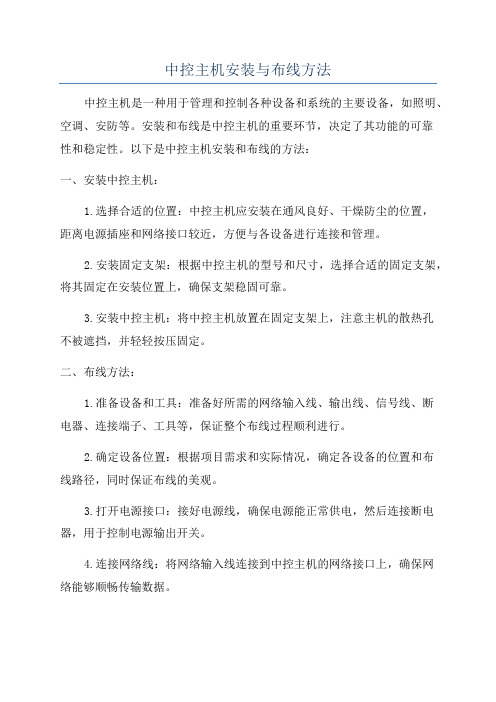
中控主机安装与布线方法中控主机是一种用于管理和控制各种设备和系统的主要设备,如照明、空调、安防等。
安装和布线是中控主机的重要环节,决定了其功能的可靠性和稳定性。
以下是中控主机安装和布线的方法:一、安装中控主机:1.选择合适的位置:中控主机应安装在通风良好、干燥防尘的位置,距离电源插座和网络接口较近,方便与各设备进行连接和管理。
2.安装固定支架:根据中控主机的型号和尺寸,选择合适的固定支架,将其固定在安装位置上,确保支架稳固可靠。
3.安装中控主机:将中控主机放置在固定支架上,注意主机的散热孔不被遮挡,并轻轻按压固定。
二、布线方法:1.准备设备和工具:准备好所需的网络输入线、输出线、信号线、断电器、连接端子、工具等,保证整个布线过程顺利进行。
2.确定设备位置:根据项目需求和实际情况,确定各设备的位置和布线路径,同时保证布线的美观。
3.打开电源接口:接好电源线,确保电源能正常供电,然后连接断电器,用于控制电源输出开关。
4.连接网络线:将网络输入线连接到中控主机的网络接口上,确保网络能够顺畅传输数据。
5.连接输出线:根据需求,将输出线连接到不同设备上,如照明、空调等,确保能够控制这些设备的开关和调节。
6.连接信号线:根据需要,将信号线连接到各个传感器或探测器上,实现对设备状态和环境变化的监测和控制。
7.连接其他设备:根据项目要求,还可以连接其他设备,如音频设备、安防设备等,实现多功能的中控系统。
8.整理布线:将各线缆梳理整齐,避免交叉或混乱,利于后续的维护和管理。
9.测试系统:完成布线后,进行系统测试,确保各设备和中控主机之间的连接和控制功能正常。
中控主机的安装和布线是一个工程量大、技术要求较高的任务,需要仔细规划和认真操作。
在进行安装和布线之前,应仔细了解中控主机的规格和需求,合理设计布线方案,并在实际操作中注意安全和细节。
只有正确安装和布线,才能发挥中控主机的功能,实现对各种设备和系统的灵活控制和管理。
多媒体中控背板接线示意图

多媒体中控背板接线讲解
交互式教学系统设备的使用、注意事项及日常维护
如东海天科技发展有限公司 2013.11.1
多媒体中控背板图样 主要内容
笔记本 接线区
笔记本 音频输 入
笔记本 VGA信号 输入
笔记本网络 信号输入 笔记本 USB输 入
数字功 放模块 接线区
左声道 音箱接 线柱
右声道 音箱接 线柱
数字功 放供电 接口
校园网 网络接 入
中控外接电 源(接漏电 开关下三孔 公牛面板插 座)
中控电源 输出(接 公牛多用 接线板)
VGA输 出(接 投影机)
展台和数 影仪接入 VGA输入 (接台式电 脑)
控制接口 (接投影 机串口)
- 1、下载文档前请自行甄别文档内容的完整性,平台不提供额外的编辑、内容补充、找答案等附加服务。
- 2、"仅部分预览"的文档,不可在线预览部分如存在完整性等问题,可反馈申请退款(可完整预览的文档不适用该条件!)。
- 3、如文档侵犯您的权益,请联系客服反馈,我们会尽快为您处理(人工客服工作时间:9:00-18:30)。
多媒体教学系统接线方法
一、多媒体网络中控外部接口图
二、电源介绍
1.由地面引出的常供电源插座。
2.由中控投影机引出的延时电源插座。
三、普通教室多媒体系统的接线方法
1.总电源:使用单相三芯铜电源线,必须要有接地线。
接常供电源。
2.投影机电源:向投影机等提供电源,受多媒体网络中控的控制,可以实现延时关机。
3.幕布电源:应由多媒体网络中控控制,接幕布。
4.键盘下方接口面板的电源:接常供电源。
5.显示器电源:接投影机从多媒体网络中控中取出的电源。
6. 中控的笔记本\耳机\麦克风连接耳机,麦克风,或连接到键盘下方接口面板AUDIO接口。
7.录像机的视频接口接在Vin-1或Ain-1接口(中控在做集成模块时把这两个接口搞错了)。
8.中控的网络输入接口连接校园网络的交换机。
9.中控的网络输出连接到桌面控制器的网络接口。
10.中控的USB输出连接到键盘下方接口面板的USB接口。
11.中控的投影接口连接到投影机。
12.中控的显示器接口连接的电脑显示器接口。
13.桌面控制器的桌面控制器信号接口接中控的桌面控制器。
14.中控的串口通信接口(投影机的信号控制线)接到投影机的串口通信接口。
15.键盘下方接口面板的VGA信号接口连接到桌面控制器的VGA信号接口。
16.自备笔记本电脑的使用
(1)声音的解决方法:自带一对音箱,把音箱的信号输入接口直接连接到笔记本的音频输出接口。
(2)图像的解决方法:准备一根两头都是VGA接口的连接线,一头连接笔记本的VGA接口,一头连接键盘下方接口面板的VGA接口。
(3)笔记本电脑屏幕输出至“监视器+笔记本”。
(4)桌面控制器选择“笔记本”。
17.自备DVD机的使用
(1)声音的解决方法:自带一对音箱,准备一根一头是2.5毫米接口的母接口一头是左右声道接口的连接线,一头连接DVD机的左、右声道接口,一头连接音箱的信号输入接口。
(2)图像的解决方法:准备一根高清晰度视频输出转VGA的连接线,高清晰度视频输出连接DVD的高清晰度视频输出接口,VGA接口连接键盘下方接口面板的VGA接口。
(3)电源直接接在键盘下方接口面板的电源接口。
(4)桌面控制器选择“笔记本”。
四、阶梯教室多媒体网络中控的接线方法
1.总电源:使用单相三芯铜电源线,必须要有接地线。
接常供电源。
2.投影机电源:向投影机等提供电源,受多媒体网络中控的控制,可以实现延时关机。
3.幕布电源:应由多媒体网络中控控制,接幕布。
4.键盘下方接口面板的电源:接常供电源。
5.显示器电源:接投影机从多媒体网络中控中取出的电源。
6.无线发射器电源:接投影机从多媒体网络中控中取出的电源。
7.中控的笔记本\耳机\麦克风连接功放的BGM接口。
8.录像机的视频接口接在Vin-1或Ain-1接口(中控在做集成模块时把这两个接口搞错了)。
9.中控的网络输入接口连接校园网络的交换机。
10.中控的网络输出连接到桌面控制器的网络接口。
11.中控的USB输出连接到键盘下方接口面板的USB接口。
12.中控的投影接口连接到投影机。
13.中控的显示器接口连接的电脑显示器接口。
14.桌面控制器的桌面控制器信号接口接中控的桌面控制器。
15.中控的串口通信接口(投影机的信号控制线)接到投影机的串口通信接口。
16.键盘下方接口面板的VGA信号接口连接到桌面控制器的VGA信号接口。
17.键盘下方接口面板的左、右(L,R)声道接口连接到功放的DVD左、右声道接口。
18.无线发射器的输出接功放的MIC口。
19.自备笔记本电脑的使用
(1)声音的解决方法:准备一根一头两个梅花接口、一头2.5毫米接口连接线,2.5毫米接口连接笔记本的音频输出接口,梅花接口连接键盘下方接口面板的左、右(L,R)声道接口。
(2)图像的解决方法:准备一根两头都是VGA接口的连接线,一头连接笔记本的VGA接口,一头连接键盘下方接口面板的VGA接口。
(3)笔记本电脑屏幕输出至“监视器+笔记本”。
(4)桌面控制器选择笔记本。
20.自备DVD机的使用
(1)声音的解决方法:准备一根两头都是左、右声道接口的连接线,一头连接DVD机的左、右声道接口,一头连接键盘下方接口面板的左、右(L,R)声道接口。
(2)图像的解决方法:准备一根高清晰度视频输出转VGA连接线,高清晰度视频输出连接DVD的高清晰度视频输出接口,VGA接口连接键盘下方接口面板的VGA接口。
(3)电源直接接在键盘下方接口面板的电源接口。
(4)桌面控制器选择笔记本。
